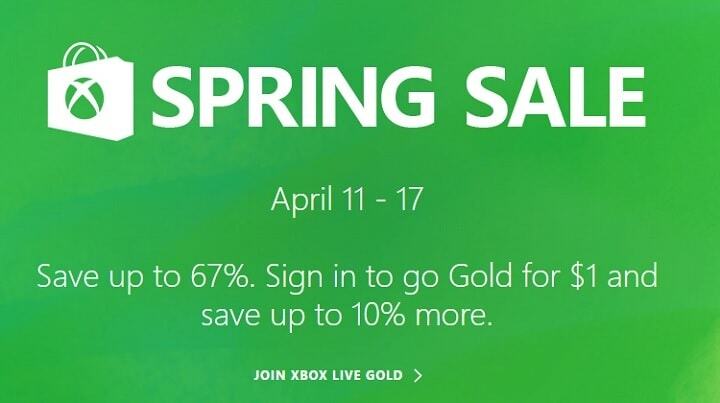
ეს პროგრამა თქვენს დრაივერებს განაგრძობს მუშაობას და ამით გიცავთ კომპიუტერის ჩვეულებრივი შეცდომებისგან და აპარატურის უკმარისობისგან. შეამოწმეთ თქვენი ყველა მძღოლი ახლა 3 მარტივ ეტაპზე:
- ჩამოტვირთეთ DriverFix (დადასტურებული ჩამოტვირთვის ფაილი).
- დააჭირეთ დაიწყეთ სკანირება იპოვონ ყველა პრობლემატური მძღოლი.
- დააჭირეთ განაახლეთ დრაივერები ახალი ვერსიების მისაღებად და სისტემის გაუმართაობის თავიდან ასაცილებლად.
- DriverFix გადმოწერილია ავტორი 0 მკითხველი ამ თვეში.
Windows 10 Creators Update საბოლოოდ ამოქმედდა. ჩვენ შეგვიძლია ველოდოთ უამრავ პოზიტიურ ცვლილებას, რადგან, როგორც ჩანს, Microsoft– მა საბოლოოდ გაითვალისწინა წინა გამოცემის ზოგიერთი არასაკმარისი მახასიათებელი. ამასთან, ზოგიერთ მომხმარებელს შეუძლებელია შეხედოს უახლეს განახლებას, რადგან მათ მისი ჩამოტვირთვა არ შეუძლიათ.
ეს არ არის იშვიათი საკითხი, როდესაც საქმე ეხება ვინდოუსი 10 ძირითადი განახლებები. კერძოდ, ყველა წინა განახლებას ჰქონდა ჩამოტვირთვის პრობლემები, განსაკუთრებით გამოსვლიდან პირველი ორი დღის განმავლობაში. მას შემდეგ
შემქმნელთა განახლებაისევე, როგორც მისი წინამორბედები, გამოვიდა ტალღებით, თქვენ შეიძლება არ მიიღოთ იგი თავდაპირველი გამოსვლის დროს. უფრო მეტიც, სერვერებს შეუძლიათ ადვილად გადალახონ აქტიური მომხმარებლების რაოდენობის გამო, რომლებიც მოუთმენლად დააჭირეთ ამ ბმულს "შეამოწმეთ განახლებები".ამის მიუხედავად, თუ ჩვენ გამოვრიცხავთ ამ უნივერსალურ ფაქტორებს, თქვენ შეიძლება გქონდეთ ინდივიდუალური, კონკრეტული საკითხი დაბლოკვის განახლება. ამ მიზნით, ჩვენ ჩავატარეთ სავარაუდო სამუშაოების ჩამონათვალი, ასე რომ თქვენ შეძლებთ განახლებასთან დაკავშირებული ნებისმიერი საკითხის მოგვარებას თქვენი განახლების პროცესით. მათი ნახვა შეგიძლიათ ქვემოთ.
როგორ მოვაგვაროთ შემქმნელთა განახლების ჩამოტვირთვის პრობლემები
გამორთეთ გადადების განახლებების ვარიანტი
პირველი ნაბიჯი, რომელიც უნდა გადადგათ არის გადადებული განახლების ვარიანტის შემოწმება. კერძოდ, ჩართვის შემთხვევაში, ეს ფუნქცია ხელს შეუშლის ძირითადი განახლების ინსტალაციას. და, ვინაიდან შემქმნელთა განახლება მთავარი განახლებაა, ‘გადადება განახლებები’ მას ნამდვილად დაბლოკავს. ასე შეგიძლიათ მისი გამორთვა:
- გახსენით პარამეტრები.
- დააჭირეთ განახლებას და უსაფრთხოებას.
- დააჭირეთ Windows განახლებას.
- გახსენით დამატებითი პარამეტრები.
- მონიშვნის მოხსნის ყუთის მონიშვნის შესახებ.
- დაბრუნდით Windows Update ფანჯარაში და დააჭირეთ ღილაკს "შეამოწმეთ განახლებები".
თუ პრობლემა არ არის დაკავშირებული Defer Upgrades– თან, გადადით დამატებით გადახვევაზე.
შეამოწმეთ თქვენი მეხსიერება
განახლებების, განსაკუთრებით კი მთავარი, როგორიცაა Creators Update, ინსტალაციის მიზნით, თქვენ საკმარისი რაოდენობის მითითება მოგიწევთ თავისუფალი ადგილი თქვენს სისტემის დანაყოფზე. კერძოდ, თქვენ უნდა გქონდეთ მინიმუმ 16 გბ თავისუფალი ადგილი 32-ბიტიანი არქიტექტურისთვის, და მინიმუმ 20 გბ 64-ბიტიანი არქიტექტურისთვის.
შეგიძლიათ ხელით გაათავისუფლოთ თქვენი მყარი დისკი გამოუყენებელი ფაილებისგან, მონაცემების წაშლა ან გადატანა ალტერნატიულ დანაყოფზე. გარდა ამისა, შეგიძლიათ გამოიყენოთ ჩაშენებული დისკის გასუფთავების ინსტრუმენტი დროებითი ფაილების წაშლით მეტი თავისუფალი ადგილის მოსაპოვებლად.
- Windows– ში ძებნაში აკრიფეთ Disk Cleanup და დააჭირეთ Disk Cleanup ხატულას.
- ფაილების წაშლისას აირჩიეთ დროებითი ფაილები და დააჭირეთ ღილაკს OK.
- გარდა ამისა, ასევე შეგიძლიათ გაასუფთაოთ სისტემის ფაილები. უბრალოდ დააჭირეთ სისტემის ფაილების გასუფთავებას და დააჭირეთ ღილაკს OK.
ამან უნდა შექმნას საკმარისი სივრცე შემქმნელთა განახლების ჩამოსატვირთად და ინსტალაციისთვის.
განაახლეთ მოგვიანებით
გაითვალისწინეთ, რომ Windows Update სერვერი შეიძლება იყოს გადატვირთული, განსაკუთრებით გამოსვლიდან პირველ რამდენიმე დღეში. ასე რომ, თუ დარწმუნებული ხართ, რომ ყველა სხვა ასპექტი გარკვეულია, მოგვიანებით უნდა სცადოთ განახლება.
გამრიცხავია აღრიცხული კავშირი
გარდა ამისა, თქვენ უნდა გამორთოთ აღრიცხული კავშირი. გამრიცხველიანებული კავშირი არსებობს დამატებითი ხარჯების თავიდან ასაცილებლად და Windows Update- ის შესაკავებლად თქვენს გამტარობაზე. მარტივად რომ ვთქვათ, როდესაც ეს ფუნქცია ჩართულია, თქვენ ვერ შეძლებთ ჩამოტვირთოთ და დააინსტალიროთ განახლებები.
ასე რომ, დარწმუნდით, რომ გამორთეთ იგი ნებისმიერი განახლების ჩამოტვირთვის წინ. ასე შეგიძლია ამის გაკეთება.
- გახსენით პარამეტრები.
- დააჭირეთ "ქსელს და ინტერნეტს".
- გახსენით დამატებითი პარამეტრები.
- გამრიცხავია გამრიცხველიანი კავშირის ვარიანტი.
- სცადეთ განახლება.
ამასთან, თქვენი ISP- სგან დამატებითი გადასახადების თავიდან ასაცილებლად, შემქმნელთა განახლების ჩამოტვირთვას უნდა ჩართოთ აღრიცხული კავშირი.
გამორთეთ ანტივირუსი და Firewall
ცნობილი ფაქტია, რომ მე -3 მხარის საწინააღმდეგო პროგრამები და Windows 10 ზუსტად საუკეთესო კომბინაცია არ არის. კერძოდ, ანტივირუსულ პროგრამულ უზრუნველყოფას შეუძლია თავიდან აიცილოს განახლებები ან დაბლოკოს მათი ზოგიერთი ფუნქცია, რაც მოგვიანებით იწვევს შეცდომებს და მომხმარებლების ნერვულ დაშლას მთელ მსოფლიოში. ასე რომ, თქვენივე სასიკეთოდ, შეეცადეთ გამორთოთ თქვენი ანტივირუსი Windows Update– ით განახლებამდე. უფრო მეტიც, შეგიძლიათ გამორთოთ Windows Defender, ასევე. და ასე:
- გახსენით Windows Defender შეტყობინებების არიდან.
- დააჭირეთ პარამეტრებს.
- ჩართეთ დაცვა რეალურ დროში.
- Შეამოწმოთ განახლებები.
გარდა ამისა, თქვენ შეიძლება გსურთ გამორთოთ Windows Firewall დროებით ეს იგივეა, რაც ანტიმალვერის გადაწყვეტილებების შემთხვევაში: ჩამონტაჟებული Firewall– იც კი ზოგჯერ ხელს უშლის განახლებებს. ასე რომ, მიჰყევით ამ ნაბიჯებს, რათა გამორთოთ Windows Firewall.
- გადადით მართვის პანელზე.
- დააჭირეთ სისტემასა და უსაფრთხოებას.
- დააჭირეთ Windows Firewall- ს.
- აირჩიეთ Windows Firewall– ის ჩართვა ან გამორთვა მარცხენა მხრიდან.
- გამორთეთ Windows Firewall როგორც კერძო, ასევე საზოგადოებრივი ქსელებისთვის და დააჭირეთ ღილაკს OK.
- ხელახლა სცადეთ განახლება.
ამის მიუხედავად, ეს უსაფრთხოების მნიშვნელოვანი მახასიათებელია, ამიტომ გირჩევთ ჩართოთ Firewall ერთხელ თქვენი განახლებების ჩამოტვირთვისა და დაინსტალირების შემდეგ.
შეამოწმეთ გარკვეული შეცდომის კოდი ჩვენს საიტზე
გარდა ამისა, თუ მოგთხოვთ შეცდომის სპეციფიკურ კოდს, შეგიძლიათ მოძებნოთ გადაწყვეტილებები ჩვენი საიტის სტატიების ბაზაში. თქვენ უნდა იპოვოთ შესაბამისი გადაწყვეტილებები ნებისმიერი საკითხისთვის ვინდოუსის განახლება.
უბრალოდ აკრიფეთ ალფანუმერული კოდი საძიებო ზოლში და დააჭირეთ Enter- ს. შეარჩიეთ შესაფერისი სტატია და შეასრულეთ მოცემული გზამკვლევები მანამ, სანამ არ მოაგვარებთ შეცდომის კოდს.
გამოიყენეთ ISO ფაილი შემქმნელთა განახლების დასაყენებლად
უფრო მეტიც, თუ სტანდარტული განახლების პროცედურა ვერ მოხერხდა და კვლავ გიჭირთ Creators Update- ის ჩამოტვირთვა და ინსტალაცია, შეგიძლიათ გამოიყენოთ ISO ფაილი და ხელით დააყენოთ განახლება. გარდა ამისა, შეგიძლიათ ჩამოტვირთოთ Media Creation Tool და შეამოწმოთ მასთან დაკავშირებული განახლებები. შეგიძლიათ იხილოთ მედიის შექმნის ინსტრუმენტი აქ. შემოქმედთა განახლების ISO არის აქ.
ეს უნდა გააკეთოს ეს. იმ შემთხვევაში, თუ თქვენ გაქვთ რაიმე დამატებითი სამუშაო, გთხოვთ, გაუზიაროთ სხვა მკითხველს კომენტარების განყოფილებაში. ჩვენ დიდად ვაფასებთ მას.
დაკავშირებული ისტორიები, რომელთა შემოწმება გჭირდებათ:
- Windows 10 შემქმნელთა განახლება wreks Wi-Fi დრაივერი [FIX]
- როგორ დავაინსტალიროთ Windows 10 Creators Update ხელით
- როგორ გამორთოთ Windows 10 Creators განახლების განახლების შეტყობინებები
- როგორ წაშალოთ Windows 10 Creators Update
- როგორ გამოვასწოროთ Windows 10 Creators განახლებული ინსტალაციის შეცდომები


